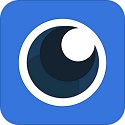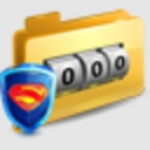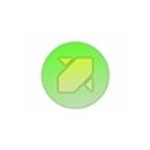- 小智护眼宝如何设置智能护眼 11-26 09:38
- 小智护眼宝怎么关闭开机自动启动 11-25 15:42
- 小智护眼宝怎么设置定时重启 10-09 11:16
- pycharm怎么设置编译器 01-11 09:30
- ie11怎么修改默认下载地址 01-11 09:01
- 图吧工具箱怎么验机 01-10 09:09
- ie11怎么设置字体方正 01-10 08:57
- ie11怎么禁止弹出窗口 01-10 08:39
小智护眼宝是一款强大的护眼工具,一些用户对于如何添加每天定时关机任务,还不是很清楚。这里为大家带来关于小智护眼宝添加每天定时关机任务的方法步骤分享,快一起来看看吧!
1、双击打开软件,点击左侧菜单栏中的"定时任务"选项。
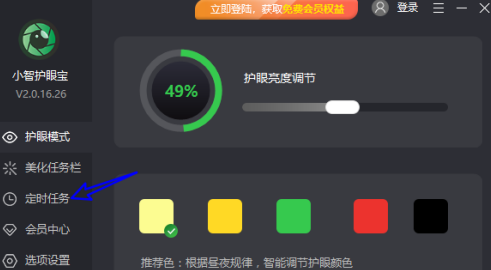
2、接着找到右侧中的"模式",点击下拉按钮,选择选项列表中的"每天"。
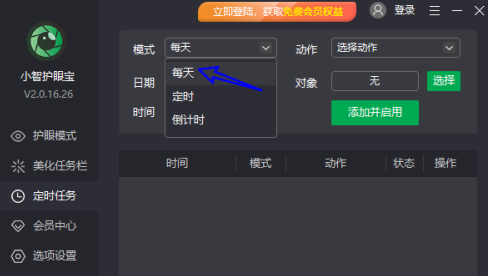
3、再点击"动作"右侧的下拉按钮,将其选择为"关机"。
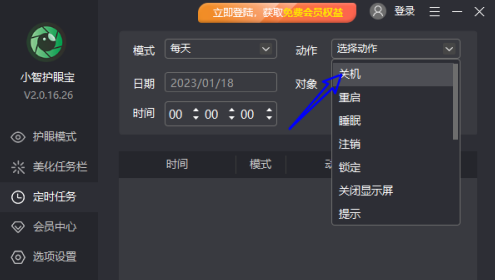
4、然后点击"添加并启用"按钮。
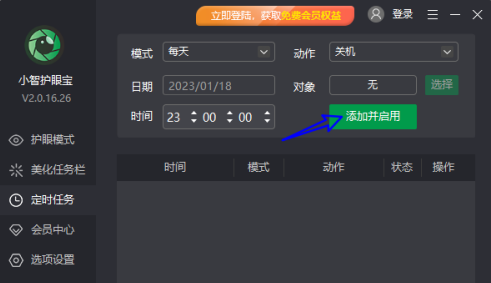
5、最后当在下方任务事项中显示刚刚添加的任务就可以了。
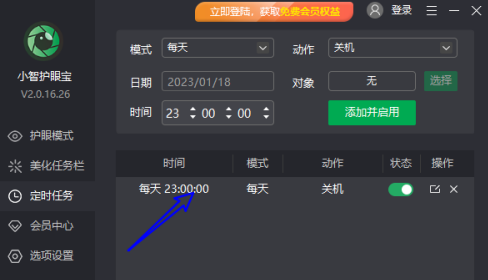
5.43MB / 2026-01-09
2.77MB / 2026-01-08
11.12MB / 2026-01-07
10.40MB / 2026-01-07
3.45MB / 2026-01-07
2.63MB / 2026-01-06
201.98MB
2026-01-09
133KB
2026-01-09
99.29MB
2026-01-10
29.79MB
2026-01-09
43.44MB
2026-01-09
39.17MB
2026-01-07
84.55MB / 2025-09-30
248.80MB / 2025-07-09
2.79MB / 2025-10-16
63.90MB / 2025-12-09
1.90MB / 2025-09-07
210.99MB / 2025-06-09
374.16MB / 2025-10-26
京ICP备14006952号-1 京B2-20201630 京网文(2019)3652-335号 沪公网安备 31011202006753号违法和不良信息举报/未成年人举报:legal@3dmgame.com
CopyRight©2003-2018 违法和不良信息举报(021-54473036)400-105-5185 All Right Reserved